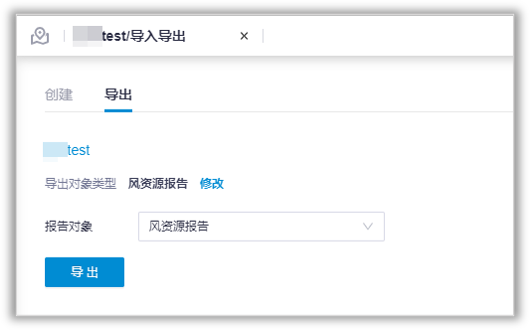风资源报告¶
生成英文版风资源报告可分为创建风资源报告、设置参数并提交计算、查看报告这三个步骤。
创建风资源报告¶
在项目树中点击项目名称,选中该项目。
点击操作按钮区域的导入导出按钮
 ,打开导入导出页面。
,打开导入导出页面。在创建选项卡中,选择类型为风资源报告。
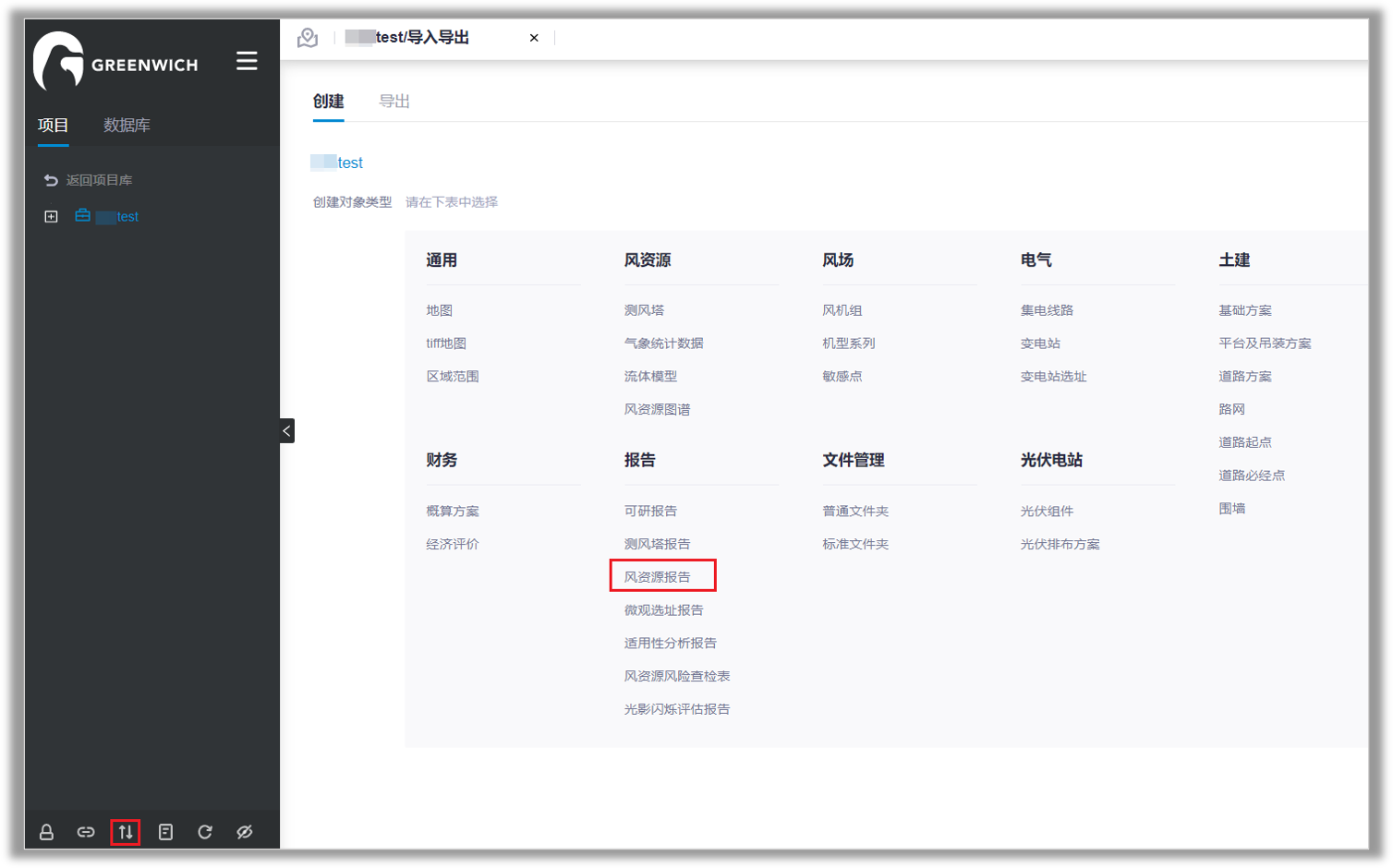
输入报告名称和风电场名称。
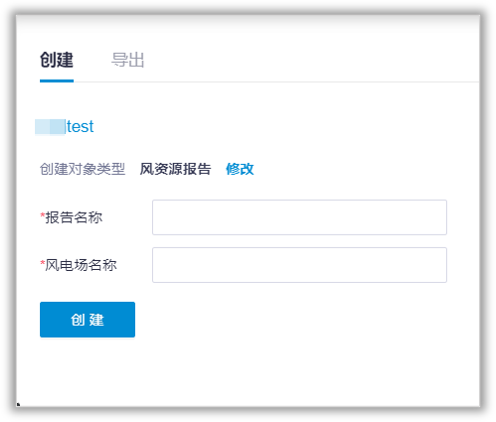
点击创建按钮。创建成功后,项目树中出现相应的风资源报告对象。
设置参数并提交计算¶
在项目树中点击新创建的风资源报告对象。
点击界面右上角的展开图标《,打开操作栏。
点击属性,查看风资源报告属性和基本信息。点击编辑属性,可编辑报告名称和风电场名称。创建时间不可更改。
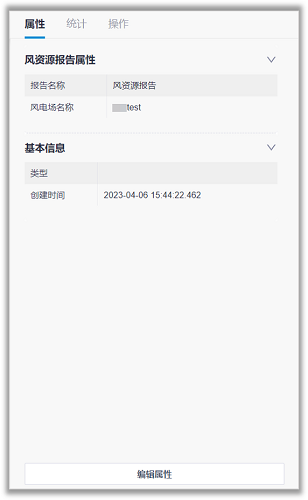
点击操作,配置相关参数。
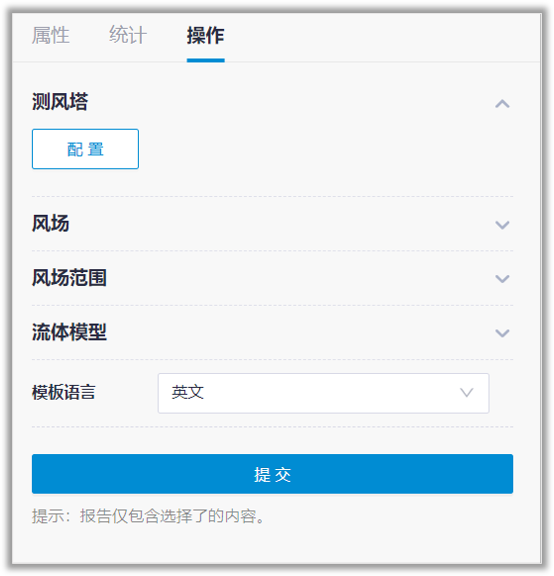
在测风塔区域,点击配置,会显示所有经过数据处理的测风塔。选择测风塔(可支持多选)并设置测风塔的完整年时间段,设置极限风风暴周期和极限风筛选风速。
注解
极限风风暴周期为整数类型;极限风筛选风速为两位小数。
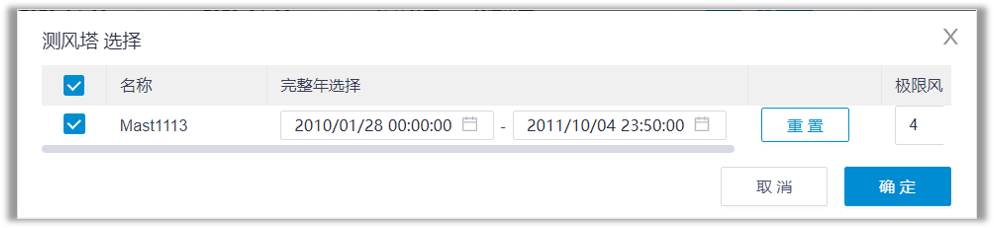
在风场区域勾选风场。列表中是项目下所有进行过发电量计算的风场对象,可选择多个风场。
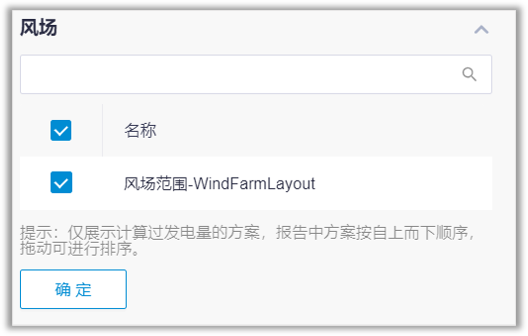
在风场范围区域勾选风场范围。所选的风场位置信息及其面积会显示在报告中。可选择多个风场范围。
在流体模型区域勾选流体模型,仅支持单选。
模板语言目前只支持英文。
点击提交。至少选择测风塔、风场、流体模型中的一个对象,才可正常提交计算,否会提交失败。
在左边导航菜单栏,点击附加功能图标
 ,选择工具库>计算任务。在计算类型下拉列中,选择报告>风资源报告,点击查询查看任务进度。当任务进度达到100%且状态显示计算完成时,说明报告已经成功生成。
,选择工具库>计算任务。在计算类型下拉列中,选择报告>风资源报告,点击查询查看任务进度。当任务进度达到100%且状态显示计算完成时,说明报告已经成功生成。
查看风资源报告¶
在项目树中双击此风资源报告对象,可在右侧预览报告内容。报告内容包括项目总览、测风塔信息、环境分析等。
点击项目名称,点击导入导出按钮
 ,然后选择导出标签。在报告对象中,选择相应的报告名,可导出word文件。
,然后选择导出标签。在报告对象中,选择相应的报告名,可导出word文件。